Ak váš poskytovateľ internetu poskytuje službu IPTV, musíte na sledovanie interaktívnej televízie nastaviť router. V tomto článku sa zameriame na nastavenie IPTV na smerovači Asus.
IPTV môžete sledovať cez router niekoľkými spôsobmi:
- Prostredníctvom špeciálnej prílohy.
- Na počítači, ak je pripojený k smerovaču pomocou sieťového kábla.
- A tiež môžete nastaviť prehrávanie IPTV na prenosnom počítači, tablete, inteligentnej televízii atď., Keď ste pripojení prostredníctvom siete Wi-Fi.
Teraz sa bližšie pozrieme na tieto nastavenia pomocou príkladu smerovačov Asus.
Pokiaľ ide o sledovanie interaktívnej televízie prostredníctvom set-top boxu STB, všetko je tu jednoduché. V nastaveniach smerovača nastavíme číslo portu LAN, ku ktorému je set-top box pripojený, a ste hotoví. Ak chcete sledovať televíziu na počítači pomocou kábla alebo v prípade distribúcie IPTV prostredníctvom siete Wi-Fi, budete musieť na počítači (alebo inom zariadení) použiť špeciálny prehrávač. Najobľúbenejšie sú PC Player a IPTV Player.
Chcel by som písať osobitne o podpore IPTV smerovačmi Asus. Podpora je k dispozícii takmer na všetkých modeloch. Nezabudnite však, že sledovanie interaktívnej televízie, najmä prostredníctvom siete Wi-Fi, spôsobuje veľké zaťaženie smerovača. Môže sa tiež znížiť rýchlosť vášho internetového pripojenia. Preto, ak plánujete odovzdať IPTV cez smerovač, potom je najlepšie na routeru neukladať údaje. Ukážem na príklade nastavenia modelu Asus RT-N18U a staršieho RT-N13U (má iný modrý firmvér). Táto príručka bude pracovať pre takmer všetky smerovače od tejto spoločnosti: RT-N66U, RT-N12, RT-N14U, RT-N10 atď.
IPTV cez Asus router pomocou set-top boxu
Toto je pravdepodobne najobľúbenejší spôsob. Všetko je nastavené veľmi jednoducho. Pripojte sa k smerovaču a prejdite na jeho ovládací panel. Ak neviete, ako zadať nastavenia smerovača Asus, podrobné pokyny nájdete na tomto odkaze.
Ak máte smerovač s novým tmavým firmvérom, prejdite na kartu Lokálna sieť - IPTV . V rozbaľovacej ponuke Vybrať port IPTV STB vyberte počet jedného alebo dvoch portov LAN, ku ktorým bude set-top box pripojený. Ak zvolíte dva porty, môžete pripojiť dva set-top boxy. Kliknutím na tlačidlo Použiť uložte nastavenia.
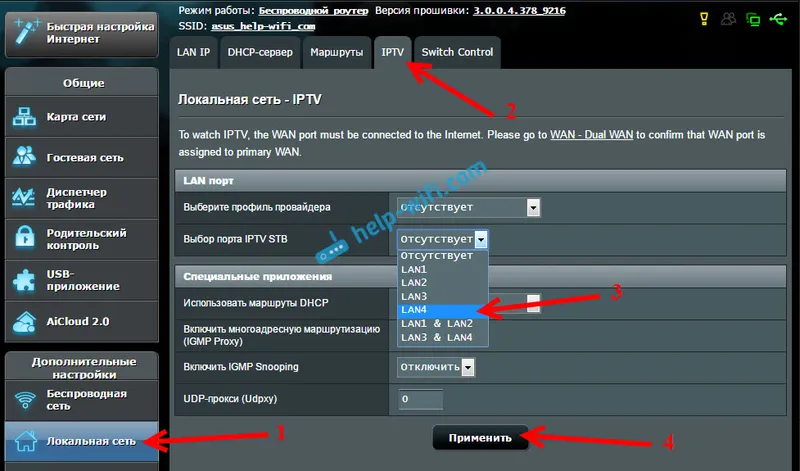
Ak máte smerovač so starším modrým firmvérom, otvorte kartu WAN na ovládacom paneli a v ponuke „Vybrať port IPTV STB“ vyberte požadovaný port. Kliknite na tlačidlo Použiť .
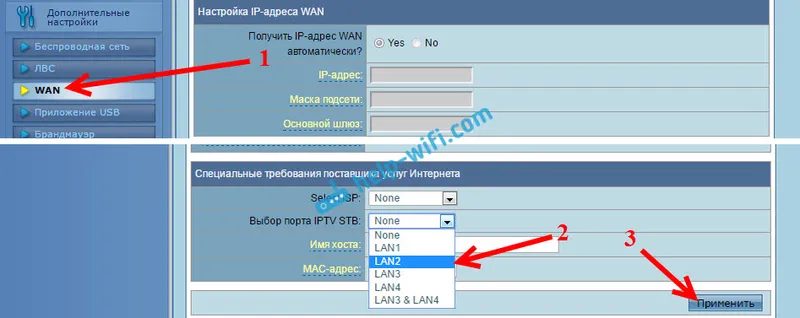
Toto sú všetky nastavenia, ktoré je potrebné nastaviť na routeri Asus, aby IPTV fungoval cez set-top box. Práve sme povolili režim odosielania medzi portami LAN a WAN.
Sledovanie IPTV cez Wi-Fi a LAN kábel cez Asus router
Tieto nastavenia sa hodia, keď plánujete sledovať interaktívnu televíziu v počítači alebo prenosnom počítači po pripojení k smerovaču pomocou sieťového kábla alebo siete Wi-Fi. Prostredníctvom špeciálneho hráča, o ktorom som písal na začiatku tohto článku. Bude tiež možné sledovať IPTV na smartfónoch, tabletoch, televízoroch s inteligentnými televízormi atď.
Najprv sa pozrime na nastavenie smerovačov s firmvérom ASUSWRT (ktorý je tmavý). V nastaveniach otvorte kartu Local network - IPTV .
- Položka „Enable multicast routing (IGMP Proxy)“ je nastavená na „Enable“
- Naproti možnosti „Povoliť IGMP Snooping“ vyberte tiež „Povoliť“. Týmto povolíme Multicast na routeri Asus
- Do poľa „UDP Proxy (Udpxy)“ napíšte „1234“.
Kliknite na tlačidlo Použiť .
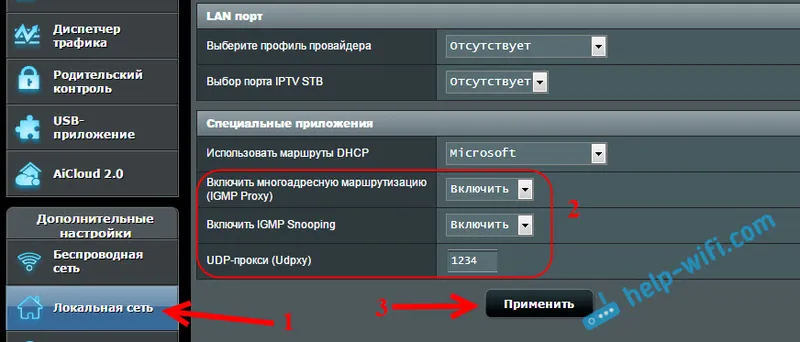
Teraz môžete sledovať televíziu na zariadeniach, ktoré sú pripojené k smerovaču pomocou kábla LAN.
Ak potrebujete vysielať IPTV cez sieť Wi-Fi:
Prejdite na kartu Bezdrôtové pripojenie - Profesionálne . Nájdite tu položku ponuky „Enable IGMP Snooping“ a nastavte „ Enable “. V ponuke „Multicast Data Rate (Mbps)“ vyberte „ OFDM 24 “.
Ak máte akékoľvek problémy s prehrávaním interaktívnej televízie cez Wi-Fi, prepnite späť na Auto.
Kliknutím na tlačidlo Použiť uložte nastavenia.
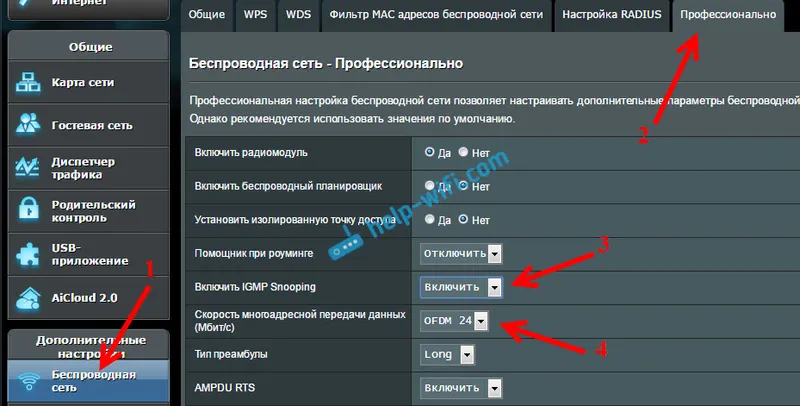
Po týchto nastaveniach by mal televízor prostredníctvom bezdrôtovej siete fungovať stabilne.
Ak máte router so starým ovládacím panelom
Ak chcete povoliť podporu protokolu IGMP (Multicast), otvorte kartu LAN - Route . Naproti položke „Povoliť smerovanie multicast?“ nastavte Áno a kliknite na Použiť .
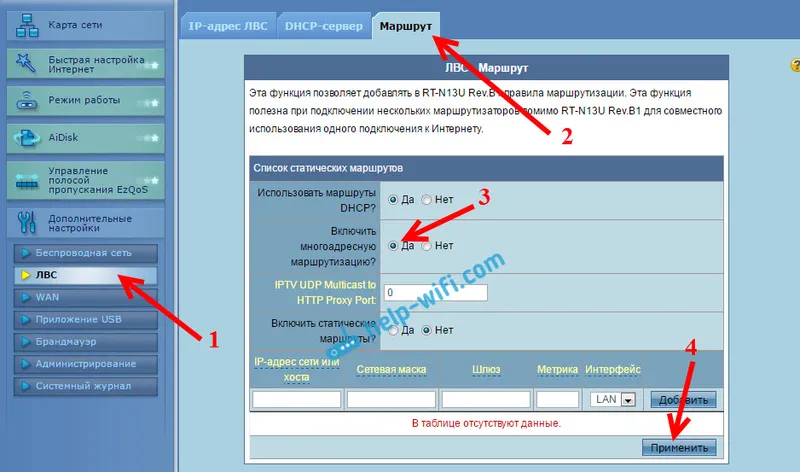
Ak chcete stabilne vysielať televízor prostredníctvom bezdrôtovej siete, prejdite na kartu Wireless Network - Professional . Oproti „Multicastová rýchlosť prenosu dát (Mbps)“ vyberte „ 24 “. Nezabudnite uložiť nastavenie pomocou tlačidla Použiť .
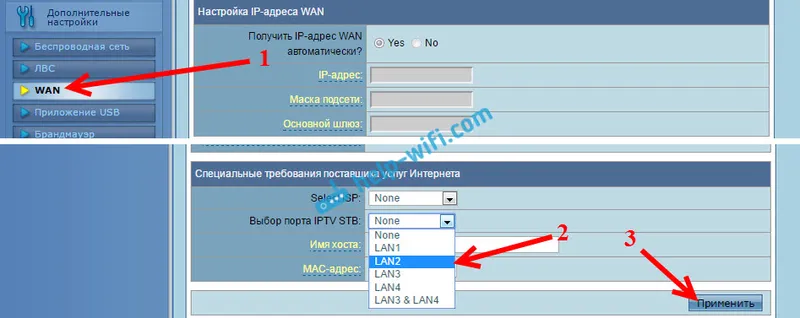
To je všetko, nastavenie je dokončené.
Ak máte akékoľvek problémy s nastavením IPTV, skúste pripojiť kábel od poskytovateľa internetu priamo k počítaču a skontrolujte prácu. Vylúčenie smerovača. Možno je to nejaký problém na strane poskytovateľa alebo niečo v počítači.
